如今,人们对于休息的需求越来越重视,而夜间模式就成为了一种备受青睐的手机功能。在苹果手机上,设置夜间模式非常简单,而自动开启夜间模式更是一种贴心的设计。在这篇文章中我们将分享苹果手机怎么自动设置夜间模式,帮助你更好地享受夜间模式带来的舒适体验。
iPhone苹果手机夜间模式怎么设置自动开启?
具体方法:
1.在手机页面,点击手机【设置】按键;
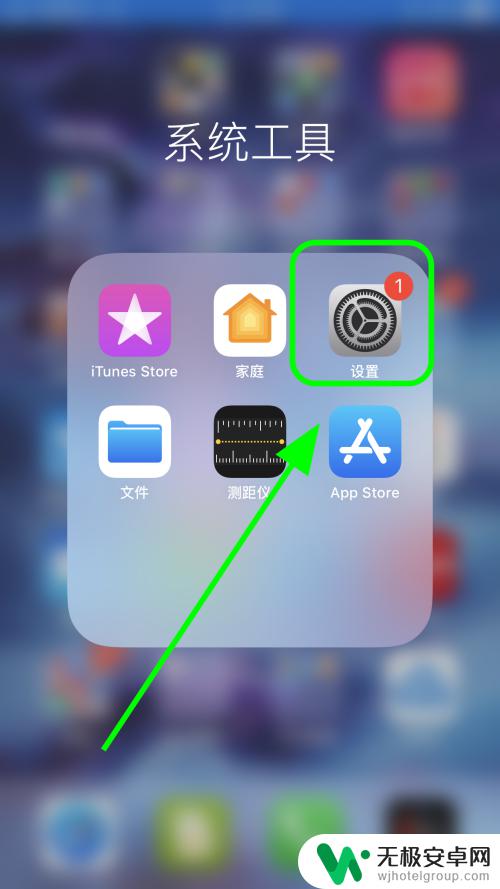
2.进入手机【设置】菜单;
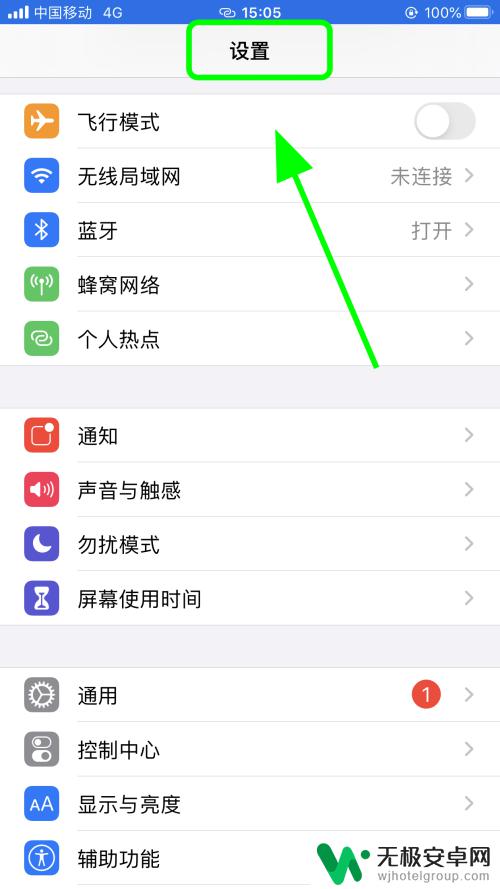
3.在设置菜单中找到并点击【显示与亮度】功能按键;
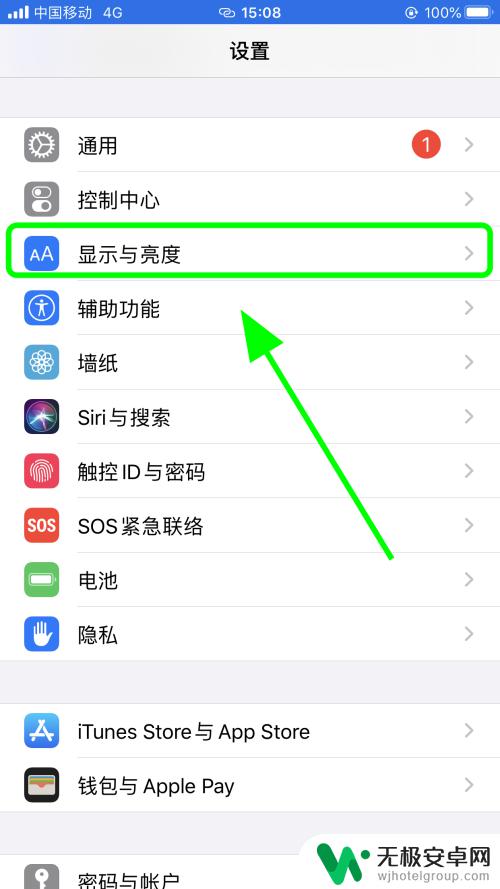
4.进入显示与亮度功能菜单;
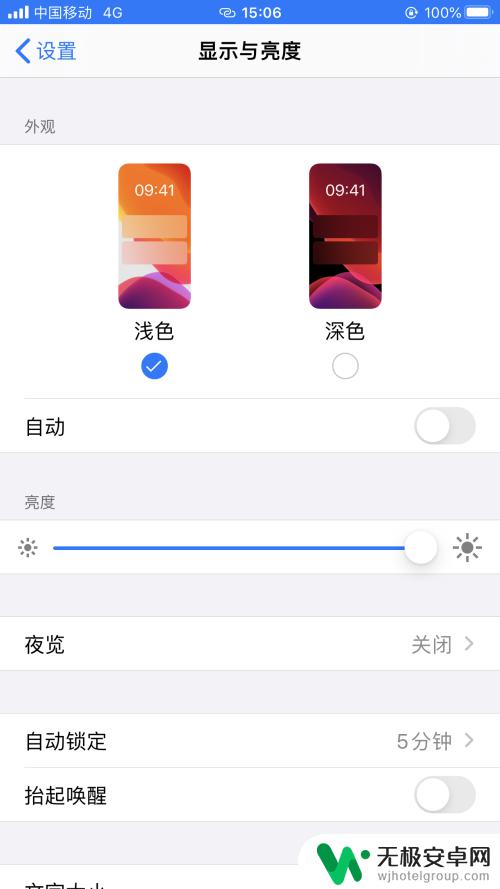
5.在显示与亮度功能菜单中找到【自动】
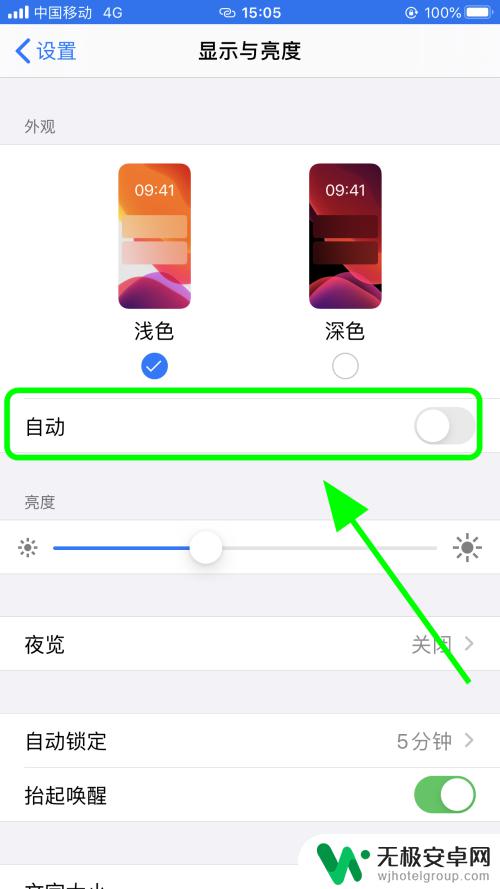
6.将自动后边的开关打开,之后手机会在进入夜间时间段自动为您开启夜间模式。完成;
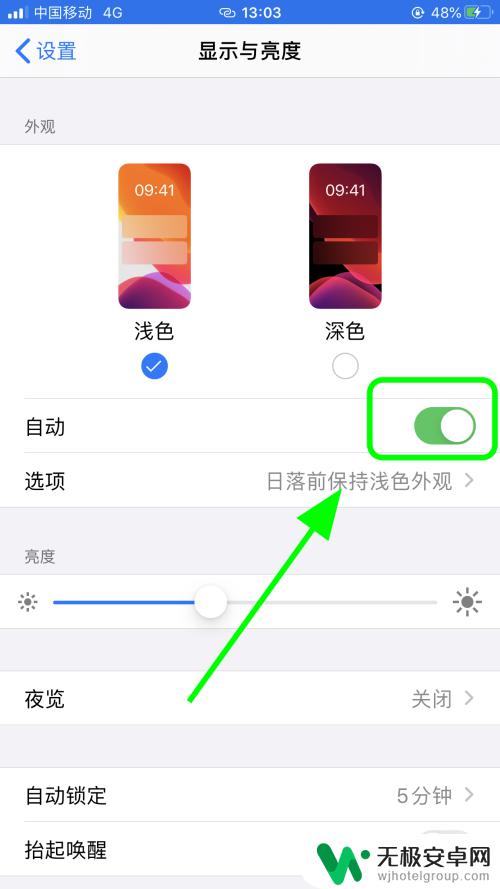
7.以上就是iPhone苹果手机怎么设置自动开启夜间模式的步骤,感谢阅读。
苹果手机的夜间模式可以为用户带来更加舒适的使用体验,同时也能减少屏幕对眼睛的伤害。自动开启夜间模式的设置方法不难,只需按照以上步骤操作即可。希望本文对大家有所帮助。











